Conecte/controle computadores pela rede com o KontrolPack

Controle computadores em sua rede com facilidade usando o KontrolPack. Conecte e gerencie computadores com diferentes sistemas operacionais sem esforço.
O Wireshark é uma ferramenta de análise de pacotes de código aberto amplamente utilizada para solução de problemas, desenvolvimento e segurança de redes. Ele é compatível com diversas distribuições do Linux, incluindo Ubuntu, Debian, Arch Linux, Fedora, OpenSUSE e pode ser instalado via Flatpak. Neste guia, fornecemos um passo a passo detalhado sobre como instalar o Wireshark de acordo com a sua distribuição.
No Ubuntu, a maneira mais eficiente de instalar o Wireshark é habilitando um PPA de terceiros, que oferece atualizações mais rápidas.
Para habilitar o PPA, abra um terminal pressionando Ctrl + Alt + T ou Ctrl + Shift + T e execute os seguintes comandos:
sudo add-apt-repository ppa:wireshark-dev/stableAtualize o repositório:
sudo apt updateInstale as atualizações disponíveis:
sudo apt upgrade -yAgora é seguro instalar o Wireshark:
sudo apt install wireshark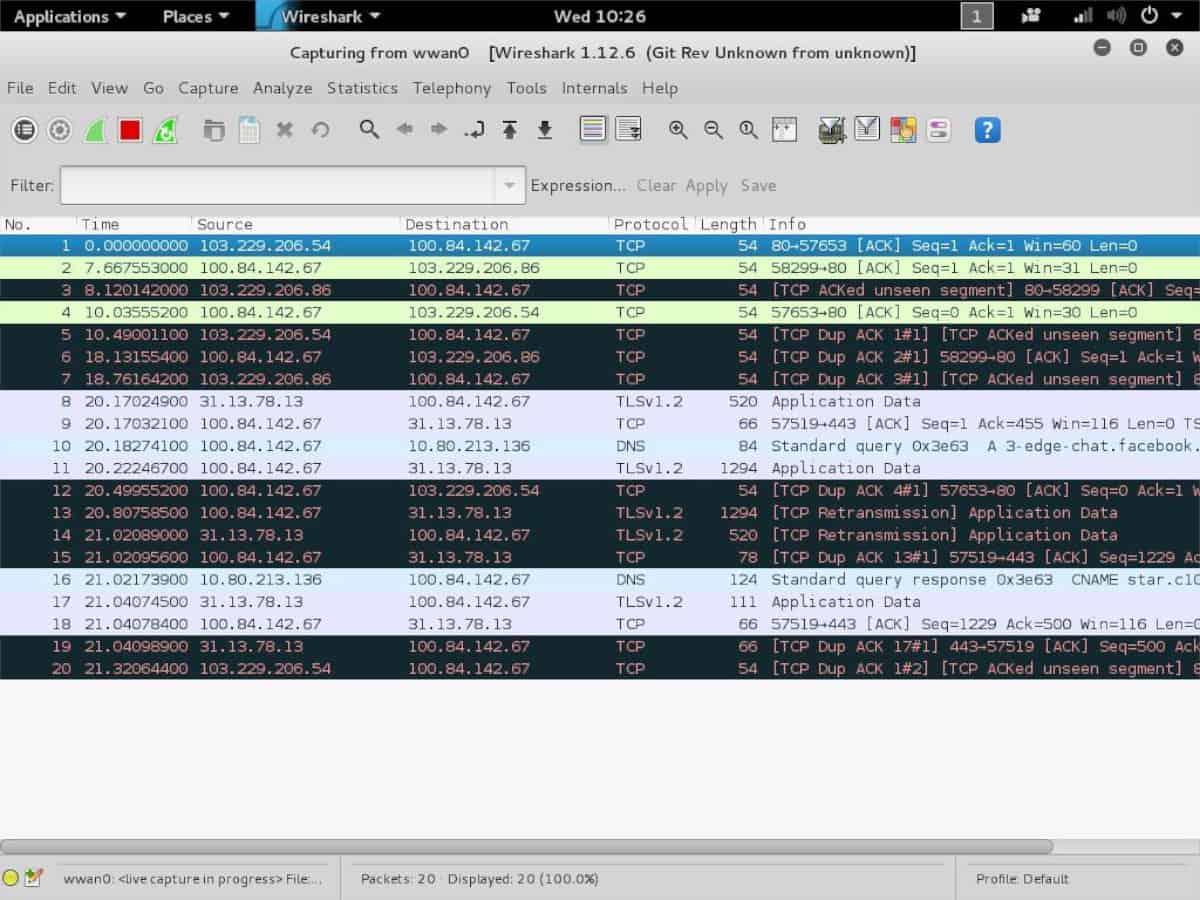
Os usuários do Debian podem instalar o Wireshark diretamente do repositório principal:
sudo apt-get install wiresharkTenha em mente que os pacotes podem estar desatualizados. Para versões mais recentes, considere habilitar o Debian Backports.
No Arch Linux, habilite o repositório Community:
Obtenha o root:
su -Acesse o arquivo de configuração:
nano -w /etc/pacman.confRemova o símbolo # na linha [community] e salve as mudanças. Depois, sincronize o Pacman e instale o Wireshark:
pacman -Syypacman -S wireshark-qtoupacman -S wireshark-cli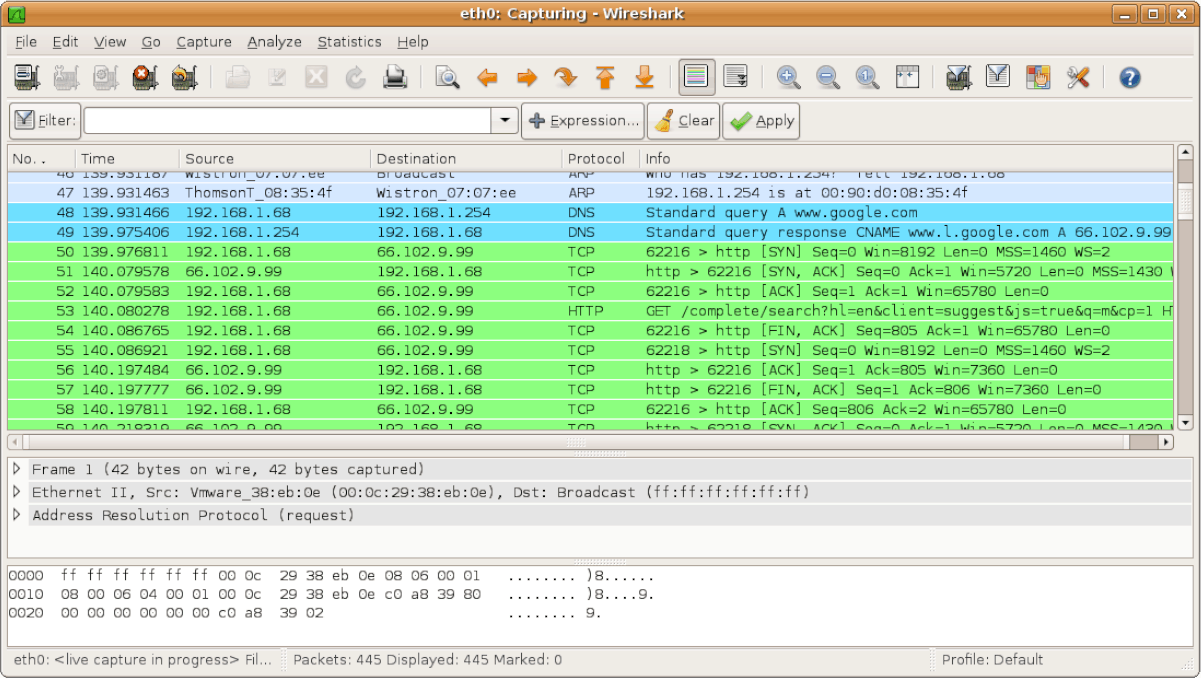
No Fedora Linux, utilize o gerenciador de pacotes DNF para instalar o Wireshark:
sudo dnf install wiresharkNo OpenSUSE, o Wireshark está disponível em repositórios diversos. Para instalar a versão estável:
sudo zypper install wiresharkPara acessar a versão 3.0, adicione o repositório de utilitários de rede:
sudo zypper addrepo https://widehat.opensuse.org/opensuse/repositories/network:/utilities/openSUSE_Leap_15.0/ network-utilitiessudo zypper refreshsudo zypper install wiresharkSe sua distribuição não é suportada, você pode usar o Wireshark como um pacote Flatpak da loja Flathub. Para isso, siga os comandos abaixo:
Primeiro, adicione o repositório:
flatpak remote-add --if-not-exists flathub https://flathub.org/repo/flathub.flatpakrepoEm seguida, instale o Wireshark:
flatpak install flathub org.wireshark.WiresharkNota: Antes de usar Flatpak, é importante ativar o tempo de execução, confira nosso guia detalhado sobre o assunto.
O Wireshark é uma ferramenta essencial para análise de rede em várias distribuições Linux. Siga os passos apropriados para instalar e configure sua análise de pacotes de maneira eficaz.
Controle computadores em sua rede com facilidade usando o KontrolPack. Conecte e gerencie computadores com diferentes sistemas operacionais sem esforço.
Você quer executar algumas tarefas repetidas automaticamente? Em vez de ter que clicar em um botão várias vezes manualmente, não seria melhor se um aplicativo
O iDownloade é uma ferramenta multiplataforma que permite ao usuário baixar conteúdo sem DRM do serviço iPlayer da BBC. Ele pode baixar vídeos no formato .mov
Temos abordado os recursos do Outlook 2010 em muitos detalhes, mas como ele não será lançado antes de junho de 2010, é hora de dar uma olhada no Thunderbird 3.
De vez em quando, todo mundo precisa de uma pausa. Se você está procurando um jogo interessante, experimente o Flight Gear. É um jogo multiplataforma de código aberto e gratuito.
O MP3 Diags é a ferramenta definitiva para corrigir problemas na sua coleção de áudio musical. Ele pode marcar corretamente seus arquivos MP3, adicionar capas de álbuns ausentes e corrigir VBR.
Assim como o Google Wave, o Google Voice gerou um burburinho em todo o mundo. O Google pretende mudar a forma como nos comunicamos e, como está se tornando
Existem muitas ferramentas que permitem aos usuários do Flickr baixar suas fotos em alta qualidade, mas existe alguma maneira de baixar os Favoritos do Flickr? Recentemente, viemos
O que é Sampling? Segundo a Wikipédia, “É o ato de pegar uma parte, ou amostra, de uma gravação sonora e reutilizá-la como um instrumento ou
O Google Sites é um serviço do Google que permite ao usuário hospedar um site no servidor do Google. Mas há um problema: não há uma opção integrada para fazer backup.



![Baixe o FlightGear Flight Simulator gratuitamente [Divirta-se] Baixe o FlightGear Flight Simulator gratuitamente [Divirta-se]](https://tips.webtech360.com/resources8/r252/image-7634-0829093738400.jpg)





Minh -
Alguém poderia me ajudar? Depois da instalação, não consigo ver nenhuma rede disponível. Que pode estar errado?
Phúc IT -
A instalação foi fácil, mas você pode nos dar dicas sobre como utilizar algumas funções avançadas do Wireshark
Hằng Bông -
O Wireshark é tão poderoso! Estou pensando em fazer um vídeo sobre como ele pode ajudar na depuração de aplicativos de rede. O que acham
Duy Sinh 6789 -
Ufa! Achei a solução que tanto procurava. Depois de seguir esse guia, tudo funcionou bem! Obrigado!
Thùy Linh -
Ótimo guia! Instalei o Wireshark no meu Linux e funcionou perfeitamente. Agora consigo monitorar a rede sem problemas
Huyền Lizzie -
As informações estão super claras! Só um detalhe, certifiquem-se de instalar as dependências antes de tentar. Isso facilita muito a vida
Lan -
Que artigo maravilhoso! Estou pensando em usar o Wireshark para aprender mais sobre segurança de redes. Alguma recomendação de material?
Linh mèo -
Adoreei! Wireshark é super útil. Vou testar a captura de pacotes agora! Tem alguma dica para iniciantes?
Kiên -
Instalação bem-sucedida no Ubuntu 22.04! Grato por compartilhar. Agora é hora de explorar suas funcionalidades
Nam -
Alguém já tentou usar o Wireshark para fins de segurança cibernética? Estou curioso sobre o que mais ele pode fazer!
Quốc -
Estou seguindo este guia e adorando! Mais alguém aqui é viciado em redes e ferramentas como o Wireshark
Tâm -
O Wireshark é uma ferramenta única! Fiquei fã depois que a usei em um projeto de análise de tráfego. Super recomendo
Mèo con -
Alguém mais teve dificuldades na configuração após a instalação? Eu não consigo ver as interfaces de rede
Quang vn -
Wireshark é uma ferramenta incrível! Usei em um projeto de faculdade e foi muito útil para análise de tráfego
Bảo -
Gente, usei esse tutorial e agora estou capturando pacotes sem problemas. Wireshark é top
Hương Đà Nẵng -
Perfeito! Estava procurando um tutorial assim. Wireshark é essencial para quem trabalha com redes
Julio -
Esse post me salvou! Não estava conseguindo instalar de jeito nenhum antes. Obrigado pela ajuda